目次
iPhoneにはカメラ機能が搭載されており、いつでもキレイな写真をアルバムに保存できる。そうしたアルバムを友人や恋人、同僚に見せながら、思い出を振り返ることもあるだろう。
一方、アルバムの中には相手に見られたくない写真もあるのではないだろうか。削除はしたくないものの、他人には見られたくない写真がある場合は写真非表示機能の利用がおすすめだ。
ここでは、iPhoneの写真非表示機能について網羅的に紹介していきます。
iphoneの写真を非表示にする3ステップ
iPhoneの写真を非表示にするには、写真アプリ内の機能を活用するのが基本だ。
1.「写真」アプリを起動。
2.非表示にしたい写真を選択。
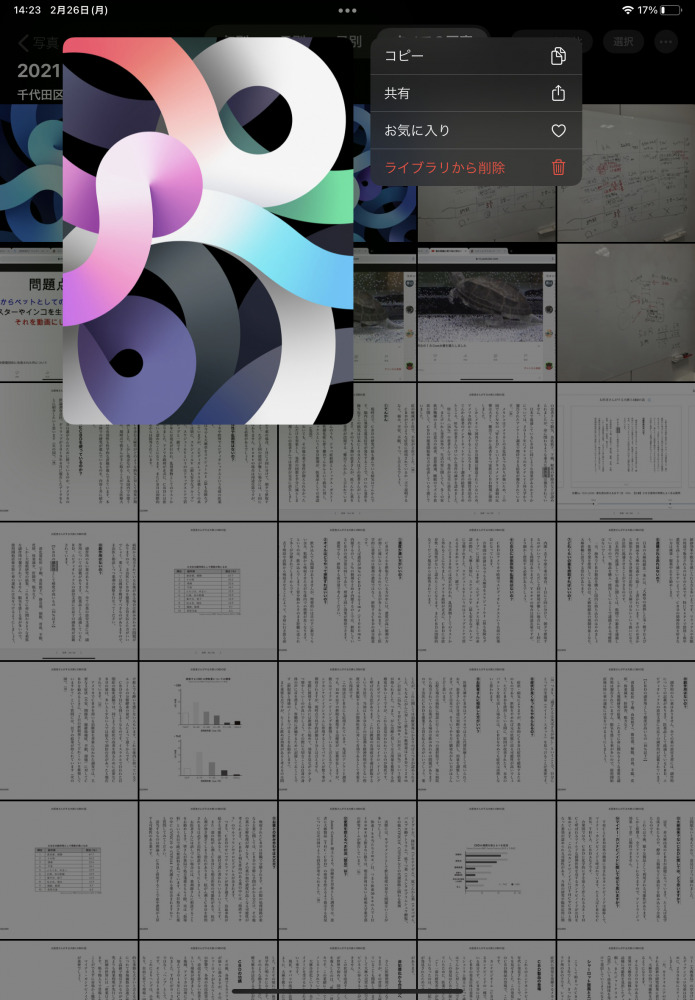
3.詳細ボタン、もしくは共有ボタンをタップし、メニュー内の「非表示」をタップすると、選択した写真がマイアルバムから非表示の状態になる。
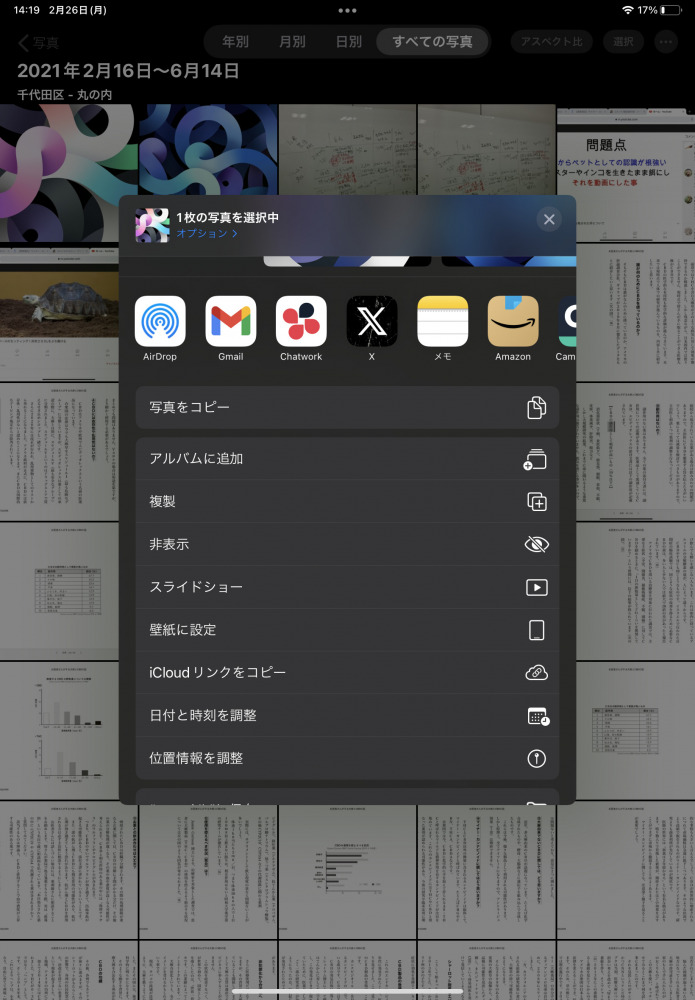
非表示になった写真は非表示アルバムに移動され、そこからいつでも見返すことができる。
「メモ」アプリから写真を非表示にする裏ワザ4ステップ
また、「メモ」アプリを使用しても、iPhone内の写真を非表示にすることも可能だ。
1.「写真」アプリから非表示にしたい写真を選択し、共有ボタンをタップする。
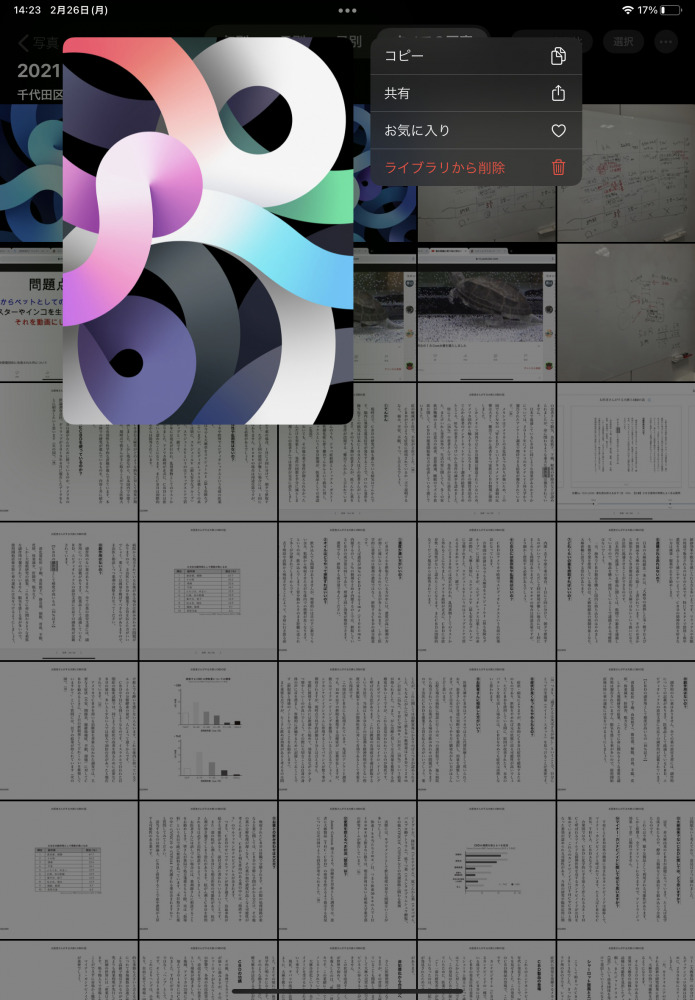
2.表示されるメニューの中から「メモ」を選択して、「保存」をタップ。
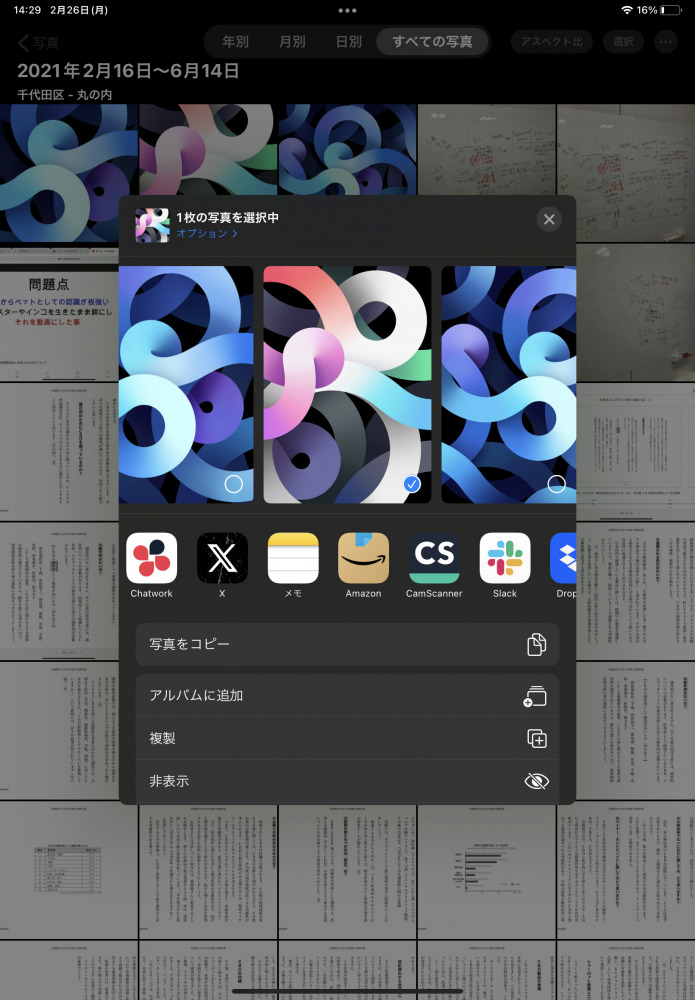
3.「メモ」アプリ内で写真が貼りつけられたメモを開いて、右上の詳細ボタンをタップ。
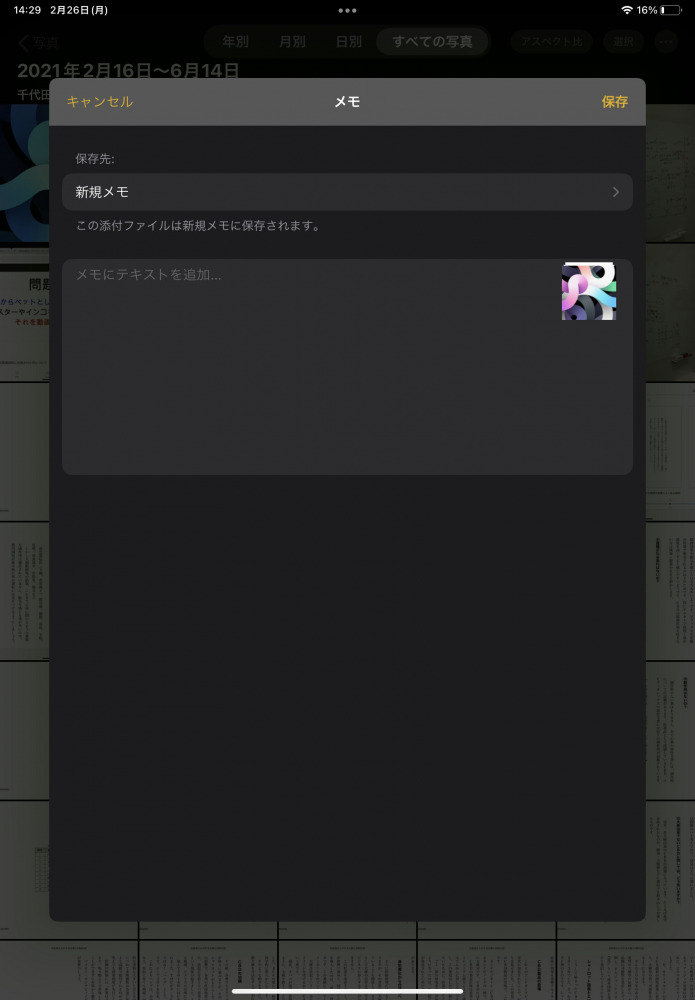
4.表示されるメニューより「ロック」をタップし、パスワードを設定する。
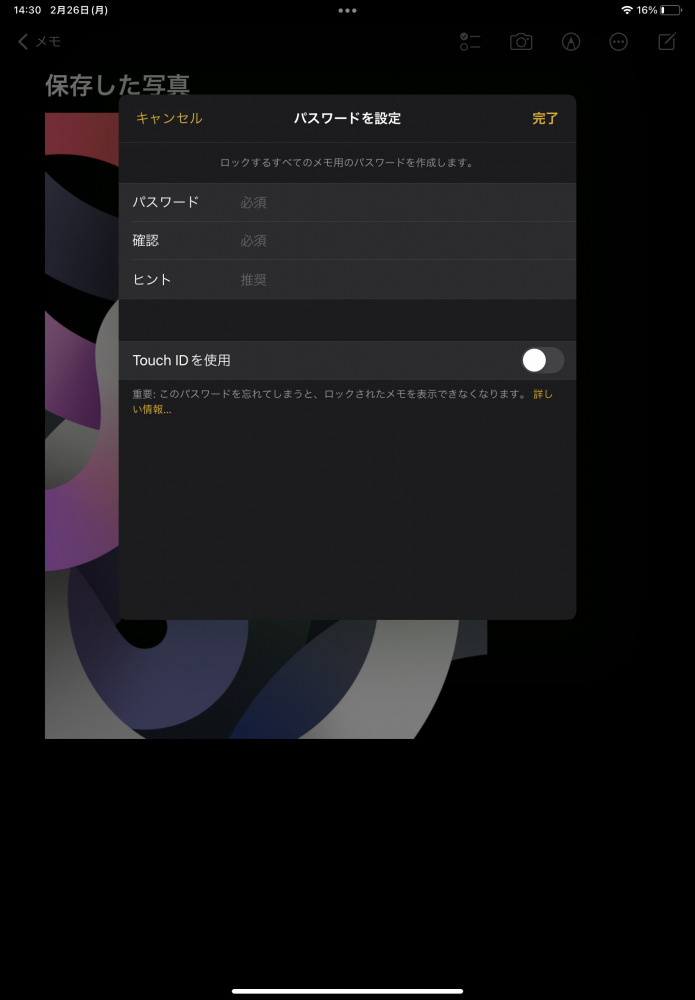
これにより、選択した写真は「メモ」アプリ内に保存・ロックされる。
最後に「写真」アプリから元の写真を削除すれば、iphoneの「写真」アプリ内からは見せたくない写真が非表示になる。
非表示メニューが消えた時の対処法
この非表示機能を以前より知っており、現在進行形で使いこなしている人も少なくない。
そうした人たちの中には、「非表示メニューが使えなくなった」「前まで使えていたのに、非表示メニューが消えた」という意見も見受けられる。
これはiOSの更新によって「非表示メニュー」の位置が変わったことが一因と考えられる。
例えば、iOS16.2では、「非表示メニュー」は画面右下の詳細ボタンよりアクセスできる。一方、他のバージョンでは詳細ボタンではなく、共有ボタンに「非表示メニュー」が格納されているようだ。
こうしたiOSのバージョンごとによる、微妙な機能の変化は珍しくない。今後も写真アプリ内から「非表示メニュー」が消えてしまった場合は、まずはiOSのアップデートを疑い、その内容や変化を確認することをおすすめする。
また、ネット上の記事や動画を参照する場合も、そこで紹介されているのはiOSのどのバージョンでの情報なのか、最終更新日はいつか、などをチェックすると良いだろう。
iPhoneの写真を非表示はバレることはあるの?
非表示に設定している写真は非表示アルバムに保存されるため、通常のアルバムから非表示にしている写真がバレるリスクは限りなく低くなるだろう。
ただ、非表示機能を知っている人ならば、非表示アルバムの存在も把握しているためこっそり見られる可能性もないわけではない。
絶対に非表示アルバムの写真を見られたくないのであれば、さらに非表示アルバム自体をロックする必要がある。
■徹底的にロックする方法
iOS14以降のバージョンならば、非表示アルバム自体を「写真」アプリ内に表示させないことが可能だ。
1.まずは「設定」アプリから「写真」アプリを選択する。
2.そこから「“非表示”アルバム」をオフにすると、「写真」アプリ内で非表示アルバムが表示されなくなる。
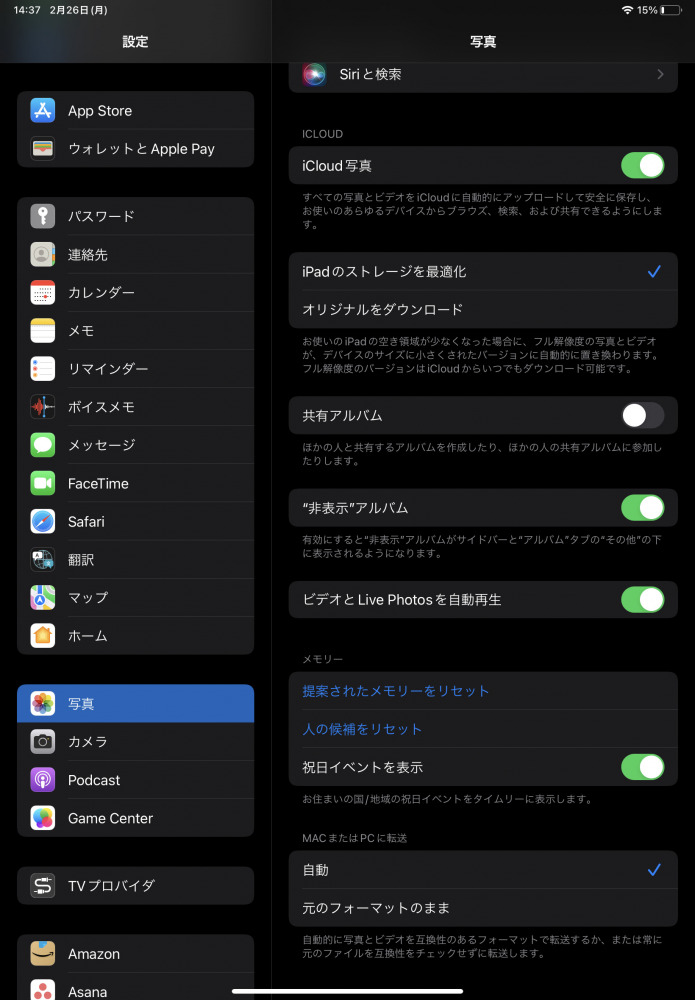
これにより、「写真」アプリ内から非表示アルバムへアクセスすることができなくなり、徹底的にロックできるだろう。















 DIME MAGAZINE
DIME MAGAZINE













